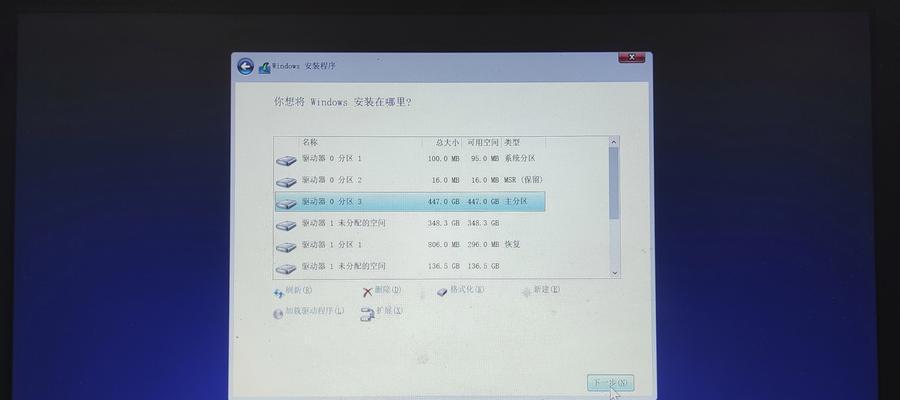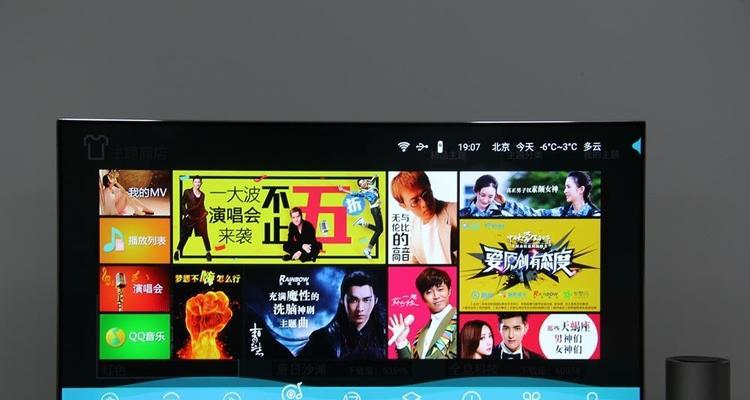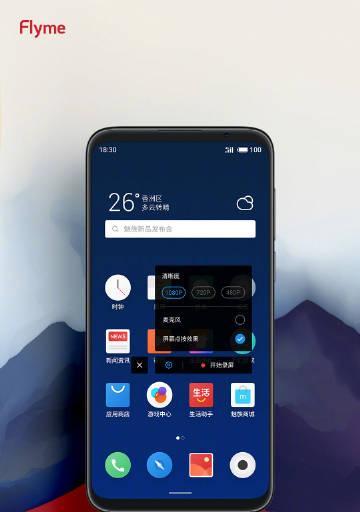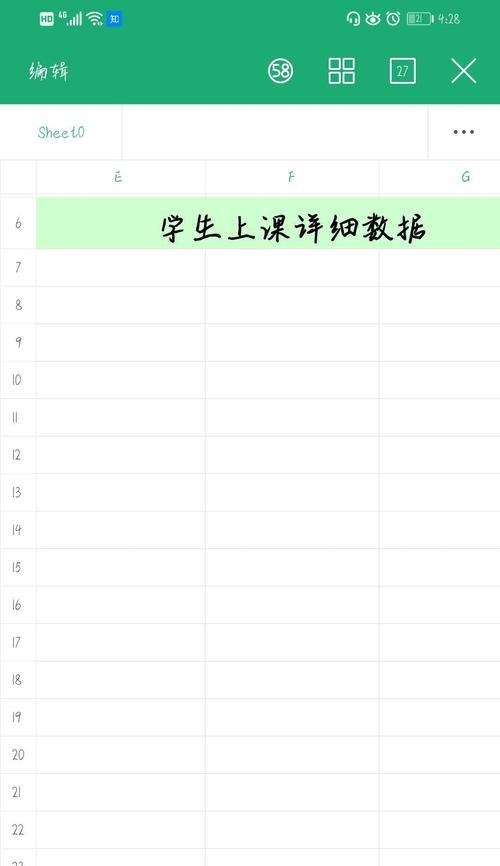随着科技的不断发展,U盘已经成为我们日常生活中必不可少的设备之一。除了存储和传输数据,U盘还可以用来装系统,省去了使用电脑的麻烦。本文将为大家详细介绍如何使用U盘来进行系统安装,让您轻松完成操作。
一、准备工作:选择适合的系统和软件
在开始之前,您需要确定您要安装的系统版本,并下载相应的系统镜像文件。同时,您还需要下载一个用于制作启动盘的软件,例如Rufus等。
二、制作启动盘:将系统镜像写入U盘
1.运行Rufus软件,并将U盘插入电脑。
2.在Rufus界面中,选择正确的U盘和系统镜像文件。
3.根据自己的需求,设置分区方案、文件系统和启动模式等选项。
4.点击“开始”按钮,开始制作启动盘。
5.等待一段时间,直到制作完成。
三、设置电脑启动顺序:将U盘设为第一启动项
1.将制作好的U盘插入需要安装系统的电脑。
2.开机时按下相应的按键(通常是F2、F12或Delete键)进入BIOS设置界面。
3.找到启动选项,并将U盘设为第一启动项。
4.保存设置并退出BIOS界面。
四、开始安装系统:重启电脑进行系统安装
1.重启电脑后,系统将会自动从U盘启动。
2.进入系统安装界面后,按照提示进行相应的操作,如选择语言、接受协议等。
3.根据自己的需求,选择安装位置和分区方式。
4.点击“下一步”按钮,系统开始进行安装。
5.等待安装过程完成,期间不要关闭电源或移除U盘。
五、安装完成后的处理:设置和优化系统
1.安装完成后,系统将会自动重启。
2.根据系统提示,设置用户名、密码等个人信息。
3.进入系统后,根据个人需求,安装必要的驱动和软件。
4.对系统进行优化,例如清理垃圾文件、设置开机启动项等。
5.重新启动电脑,确保一切正常。
六、常见问题及解决方法
1.U盘制作启动盘失败:请检查U盘是否插好,重新制作启动盘。
2.安装过程中出现错误提示:请仔细阅读错误提示,根据提示进行相应的操作。
3.安装完成后无法启动系统:请检查是否正确设置了电脑启动顺序,或者尝试重新安装系统。
七、注意事项:保护数据和避免损坏
1.在制作启动盘前,备份重要数据,避免数据丢失。
2.在安装系统过程中,不要随意中断电源,以免损坏硬盘或丢失数据。
3.注意选择合适的系统版本和软件,避免不兼容导致的问题。
八、优势与劣势:U盘装系统相比传统电脑装系统的优缺点
1.优势:操作简单方便、速度快、省去了使用电脑的麻烦。
2.劣势:可能会出现兼容性问题、制作启动盘的过程有一定的技术门槛。
通过使用U盘进行系统安装,我们可以省去使用电脑的步骤,让操作更加简单快捷。然而,在操作过程中仍需注意数据备份和保护,以及选择合适的系统版本和软件,以确保安装过程顺利进行。希望本文的教程能对您有所帮助,让您轻松完成系统安装。